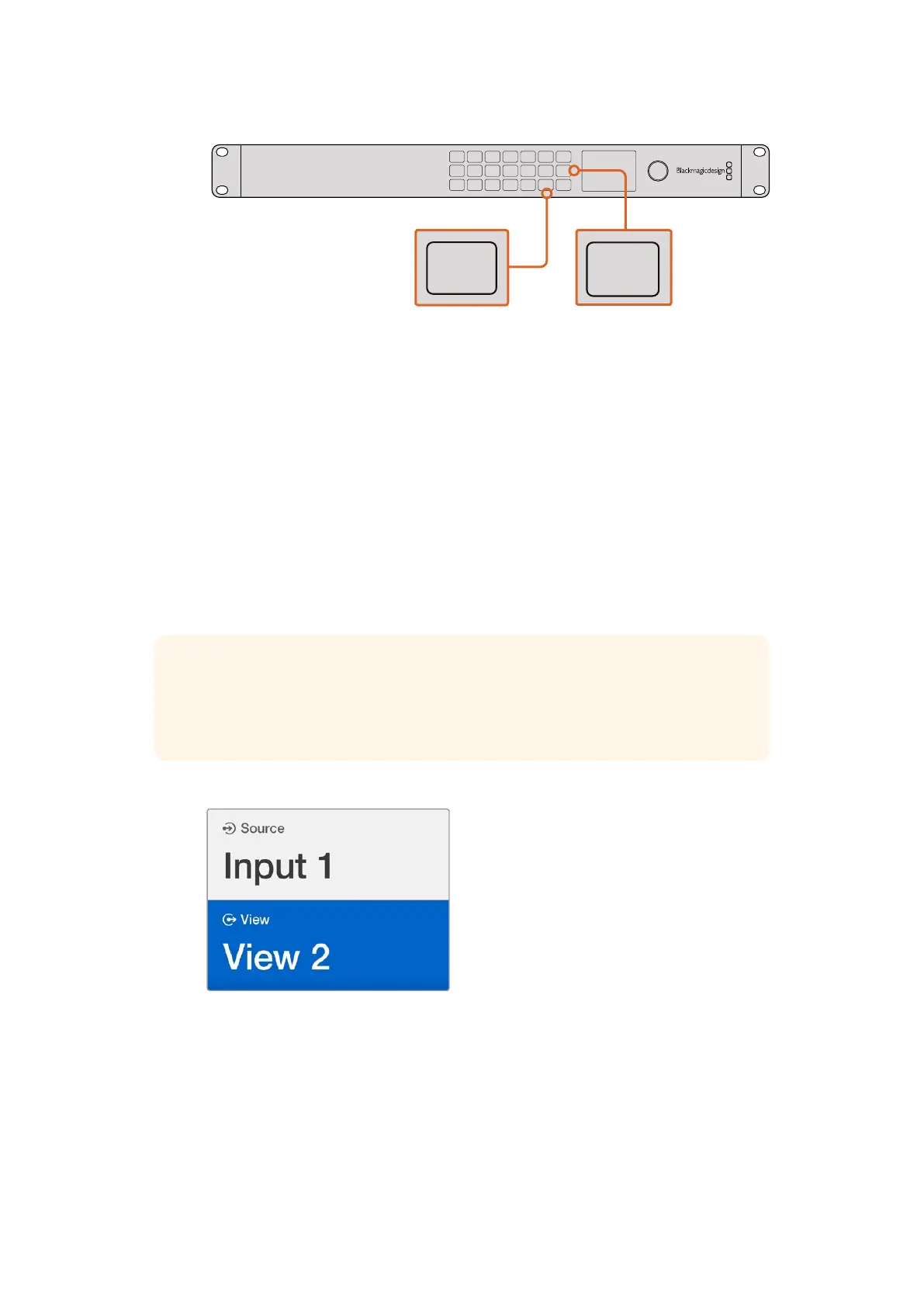ソースをビューに配置するには、「
VIEW
」ボ タ ン を 押 し て ビ ュ ー 設 定 を 開 き 、
選 択 し ま す 。次 に「
SET
」ボ タ ン を 押 し て 設 定 を 確 定 し ま す 。
Blackmagic
MultiView
16
でレイアウトを設 定
Blackmagic
MultiView
16
は、マルチビュー出力に表示するビューの数を選択できます。例えば、
4
系統の
入力を接続している場合は、「
2x2
」レ イ ア ウ ト を 選 択 す る だ け で 、縦 横 方 向 の グ リ ッ ド に
4
つのビューす
べてを表示できます。接続している入力の数に応じたビューレイアウトを選択し、最適なモニタリング環
境を設 定しましょう。
マルチビュー のレイアウトは
4
種 類 か ら選 択 で きま す:
2x2
4
系 統 のビューを表 示します。
Ultra
HD
モ ニ タ ー を 接 続 し て い る 場 合 、各 ソ ー ス は ネ イ テ ィ ブ
HD
解 像 度 で 表 示されま す。
3x3
9
系 統 のビューを表 示します。
4x4
16
系 統 のビューを選 択します。
回転ノブあるいはビューボタンを使って、
ソースを配 置したいビューを選 択します。
1
2
3
4
5
6
7
8
9
10
11
12
13
14
15
16
SOLO
SET
SRC
VIEW
MENU
Blackmagic MultiView 16
ETHERNET SD/HD/3G/6G-SDI IN
REF IN
LOOP OUT
IN
HDMI OUT 6G-SDI OUT HD-SDI OUT
RS-422
CNTRL
USB
1 2 3 4 5 6 7 8 9 10 11 12 13 14 15 16
1
2
3
4
5
6
7
8
9
10
11
12
13
14
15
16
SOLO
SET
SRC
VIEW
MENU
Blackmagic MultiView 16
ETHERNET SD/HD/3G/6G-SDI IN
REF IN
LOOP OUT
IN
HDMI OUT 6G-SDI OUT HD-SDI OUT
RS-422
CNTRL
USB
1 2 3 4 5 6 7 8 9 10 11 12 13 14 15 16
1
2
3
4
5
6
7
8
9
10
11
12
13
14
15
16
SOLO
SET
SRC
VIEW
MENU
Blackmagic MultiView 16
ETHERNET SD/HD/3G/6G-SDI IN
REF IN
LOOP OUT
IN
HDMI OUT 6G-SDI OUT HD-SDI OUT
RS-422
CNTRL
USB
1 2 3 4 5 6 7 8 9 10 11 12 13 14 15 16
作業のこつ
1
系統のビューをフルスクリーンモードで表示するには、
Blackmagic
MultiView
16
の コ ン ト ロ ー ル パ ネ ル で「
SOLO
」ボタンを押し、さらにビューボタンを選
択します。
Blackmagic
MultiView
4
では、
Teranex
Mini
Smart
Panel
で「
1
」と 表 記 さ
れたソロボタンを押します。
5050
設定の変更